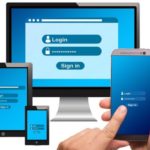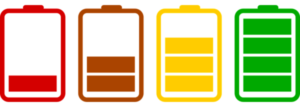- iPhoneをマナーモード(サイレントモード)にしているのにアプリの音が出てびっくりした
- マナーモードにしたら音が出なくなるんじゃないの?
- 私のiPhone故障してる?
・・・とお悩みのあなた!iPhoneはマナーモード(サイレントモード)にすると基本的に音は出なくなるんですけど、実はすべての音が出なくなるわけではないんです。例外がいくつかあります。
というわけで、今回はマナーモードにしてるのにiPhoneから音が出る原因と対処法について解説します。
マナーモードでも消えない音
iPhoneは側面にあるスイッチをスライドさせてオレンジ色の塗装が見えるようにすると、マナーモード(サイレントモード)になります。

マナーモード中は、通知音や着信音、あとはゲームアプリの音などが一切出なくなります。ただし、例外があるんです。以下の音はマナーモード中でも普通に出ます。
- アラーム音
- カメラのシャッター音
- 音楽、動画の再生音
アラームを設定している場合はマナーモード中でも普通に鳴りますし、シャッター音も消せません。そして特に注意しなければいけないのが「音楽・動画の再生音」です。
iTunesなどで音楽を再生するとマナーモード中でも普通に音が出ますし、YouTubeやNetflixで動画を再生しても音が出てしまうんです。これらの音を消すにはもうひと工夫必要です。
アラーム音を消す方法
マナーモード中のアラーム音を消す方法は2つあります。
サードパーティ製の時計アプリを使う
マナーモード中もアラームの音は出てしまうと書きましたが、それはiPhoneに最初から入っている時計アプリやヘルスケアの睡眠スケジュールでアラームを設定した場合の話です。AppStoreにあるサードパーティ製の時計アプリのアラーム音は、マナーモードにすれば消えます。
というのも、時計アプリやヘルスケアのアラームは「特別な通知音」として処理されるのに対して、サードパーティ製アプリのアラーム音は「アプリの効果音」として処理されるんです。
なので、マナーモードにしたらアラームも鳴らなくなるようにしたいという人は、AppStoreで別の時計アプリをインストールして使うといいですよ。
アラームをオフにする
時計アプリやヘルスケアのアラーム音を消したい場合は、単純にアラームの音量を0にしてしまうのが一番手っ取り早いです。iPhoneの音量ボタンを押してもアラームの音量が小さくならない人は、アラームの音量とiPhoneの音量が別に設定されています。アラームの音量を下げるには以下の手順を試してみてください。
- 設定アプリを開く
- 「サウンドと触覚」を選択する
- 「着信音と通知音」の欄にあるスライダを動かして音量を0にする
あとはアラーム自体をオフにしてしまうのも一つの手です。「アラームをオンにし直すのが面倒くさい。オンにし忘れて寝坊するのが怖い」という人は、1回だけアラームをスキップするといいですよ。
シャッター音を消す方法
シャッター音を消す方法は3つあります。
- ビデオ撮影モードで静止画撮影
- シャッター音が鳴らないカメラアプリを使う
- 海外のiPhoneに買い換える
一番簡単なのはビデオ撮影モードの静止画撮影です。ビデオ撮影中は左下に白いボタンが表示されてるんですけど、それをタップするとビデオ撮影をしながら写真が撮れるんです。そしてこの時シャッター音は鳴りません。多分ビデオにシャッター音が入らないようにするためだと思います。
または、シャッター音が鳴らないカメラアプリをインストールするのも手です。「StageCameraHD」とか「シンプルカメラ高画質」などのサードパーティ製のカメラアプリではシャッター音を消すことが出来ます。これはマナーモードのオン・オフ関わらずずっとシャッター音が鳴りません。
あとは海外のiPhoneに買い換えるという方法もあります。日本で販売されているiPhoneはカメラアプリ(最初から入ってるやつ)のシャッター音を消せない仕様になってるんですけど、海外で販売されているiPhoneは普通にシャッター音をオフにすることができます(韓国は除く)。
シャッター音を消す方法に関しては、以下の記事で解説しているので、気になる人はチェックしてみてください。
音楽/動画の音を消す方法
YouTubeやiTunesで音楽や動画を再生した時の音は、普通にiPhoneの音量ボタンで消すことが出来ます。ただ、マナーモードを解除したら音量を戻すのを忘れないでくださいね。
通知音やゲームの音が出る場合は要注意
マナーモード(サイレントモード)中も音が出るのは、シャッター・アラーム・動画/音楽だけです。それ以外の通知音・着信音・ゲーム音などが出る場合は、iPhoneに何かしらの不具合がある可能性があります。
デバイスの不具合
まず考えられるのがデバイスの一時的な不具合です。iPhoneには色んなバグがありますが、その原因のほとんどはデバイスの一時的な不具合といっても過言ではありません。一時的な不具合はiPhoneを再起動すれば解決することが多いです。再起動のやり方は機種によって微妙に異なります。手順は以下のとおりです。
出典:Appleサポート
【iPhoneX以降】
- サイドボタンとボリュームボタン(↑↓の片方だけ)を同時に長押し
- 「スライドで電源オフ」と表示されたらスライドして電源を切る
- 少し時間を置く(5秒ほど)
- サイドボタンを長押しして再起動
【iPhone8以前】
- サイドボタンを長押し
- 「スライドで電源オフ」と表示されたらスライドして電源を切る
- 少し時間を置く(5秒ほど)
- もう一度サイドボタンを長押しして再起動
【iPhone5以前】
- 上部の電源ボタンを長押し
- 「スライドで電源オフ」と表示されたらスライドして電源を切る
- 少し時間を置く(5秒ほど)
- もう一度上部の電源ボタンを長押しして再起動
再起動のやり方は以下の記事で詳しく解説しているので、気になる方はどうぞ↓
ソフトウェアの不具合
次に考えられるのはソフトウェア(iOS)の不具合です。再起動しても問題が解決しない場合はソフトウェアが原因かもしれません。
ソフトウェアをアップデート
しばらくソフトウェアをアップデートしていない場合は、最新版のソフトウェアにアップデートすることで問題が解決する可能性があります。
ただ、最新版のソフトウェアで何か別の不具合がある可能性があるので、アップデートする前にSNSで「iOS+バージョン」で検索してみて、変な不具合がないか確認してみてください。
ソフトウェアのアップデート手順は以下のとおりです。
- 設定アプリを開く
- 「一般」をタップする
- 「ソフトウェア・アップデート」をタップする
- 「ダウンロードしてインストール」をタップする
iPhoneを初期化
最近ソフトウェアをアップデートした人で、その後から急にマナーモードでも通知音やアプリの音が出るようになった場合は、最新版のソフトウェアのバグである可能性が高いです。iPhoneはソフトウェアを一つ前のバージョンに戻すことは出来ません。なので、修正版がリリースされるのを待つか、iPhoneを初期化してソフトウェアのバージョンを工場出荷時に戻すしかありません。
ただし、初期化するとデータが消えてしまうので、事前にバックアップを取っておく必要があります。そのため初期化手順は以下のようになります。
- iPhoneのバックアップ作成
- iMessageをOFF
- ペアリング解除
- 「iPhoneを探す」をOFF
- iCloudをサインアウト
- iPhoneの全データ削除
iPhoneのバックアップ作成
まずはバックアップを作成します。iPhoneのデータをiCloudにバックアップする手順は以下のとおりです。
- Wi-Fiをオンにする
- 設定アプリを開く
- 一番上のAppleIDをタップする
- 下の方にある「○○のiPhone」をタップする
- 「iCloudバックアップ」をタップする
- 「今すぐバックアップを作成」をタップする
1.iMessageをOFF
バックアップを作成したら初期化を始めます。まずは設定アプリのトップ画面に戻って「メッセージ」をタップしてください。
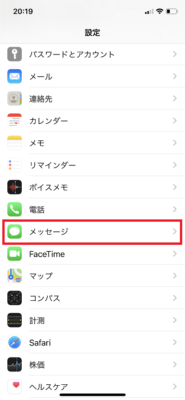
「iMessage」のボタンをタップしてOFFにしてください。
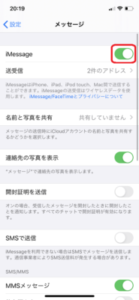
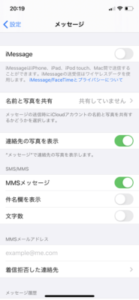
2.ペアリング解除
Bluetoothイヤホン・キーボードやAppleWatchをiPhoneペアリングしている場合は、全てのペアリングを解除する必要があります。設定アプリの「Bluetooth」をタップしてください。
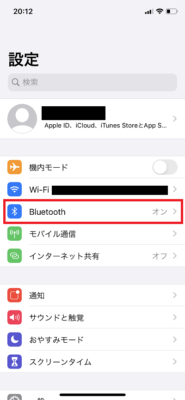
するとペアリング済みのデバイスが表示されます。右側の「i」マークをタップして、「このデバイスの登録を解除」をタップしてください。
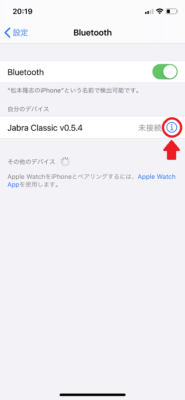
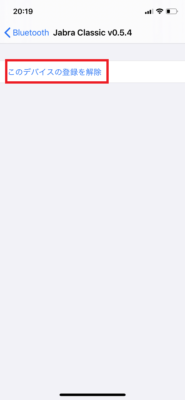
ちなみに、BluetoothをOFFにしただけではペアリングデバイスの情報は消えません。一つずつデバイスの登録を解除してください。
3.「iPhoneを探す」をOFF
再び設定アプリのトップ画面に戻って、一番上のAppleIDをタップしてください。

そして一番上にある「iPhoneを探す」を選択してください。
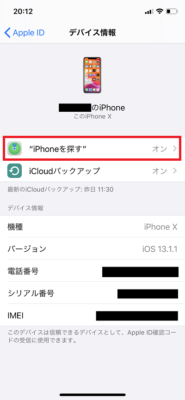
そして「iPhoneを探す」の右にあるスイッチをオフにしてください。
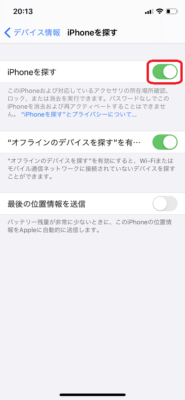
すると確認画面が表示されます。AppleIDのパスワードを入力して、iPhoneを探すをOFFにしてください。
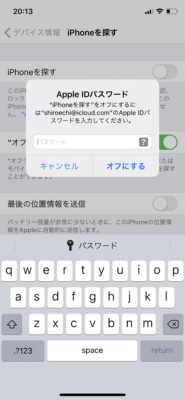
4.iCloudをサインアウト
そしたらもう一度AppleIDの画面に戻ってください。今度は一番下までスクロールして「サインアウト」をタップしてください。
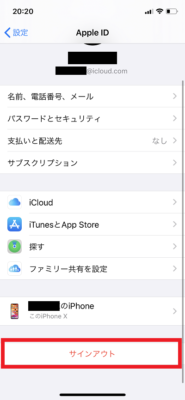
5.iPhoneの全データ削除
最後に全てのデータを消します。設定アプリのトップ画面に戻って「一般」をタップしてください。

下から2番目にある「リセット」をタップしてください。
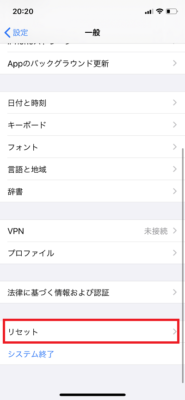
「すべてのコンテンツと設定を消去」を選択してください。ポップアップ画面が表示されたら「今すぐ消去」をタップしてください。
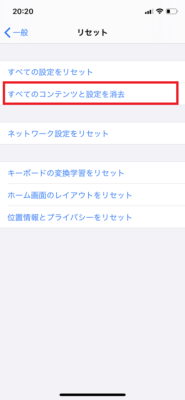
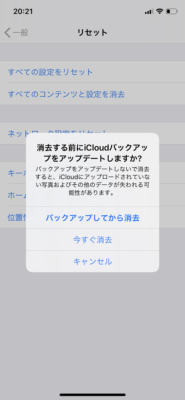
これで初期化完了です。ソフトウェアも購入時の状態に戻っているはずです。
iPhoneが壊れている可能性
「再起動も初期化もしたけど、まだマナーモードで通知音が出る」という場合は、iPhoneが故障している可能性が高いです。
まずはAssistiveTouchを試してみる
iPhoneの故障で一番多いのは、サイレントモードのスイッチの故障です。
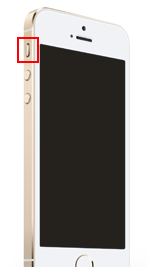
このスイッチはずっと使っていると壊れてしまったり、馬鹿になってしまうことがあるんです。スイッチがバカになるとサイレントモードをオンにしたつもりが、オンになってなかったりします。
その場合は、AssistiveTouchをオンにして、画面操作でサイレントモードのオン・オフを切り替えてみましょう。
AssistiveTouchをオンにする手順を以下に示します。
- iPhoneの設定アプリを開く
- 「アクセシビリティ」をタップする
- 「タッチ」を選択する
- 「AssistiveTouch」を選択する
- 「AssistiveTouch」のスイッチをオンにする
AssistiveTouchをオンにすると、画面の右下あたりに灰色の丸いボタンが表示されます。それをタップするとメニューが表示されるんです。メニューから「デバイス」を選択すると右側に「消音」というアイコンが表示されます。この「消音」アイコンをタップするとサイレントモードのオン・オフを切り替えることができるんです。
他にもメニューから音量を調整できたりもするので、音量ボタンが壊れてしまったときなどにもAssistiveTouchは便利ですよ。
ちなみに、AssistiveTouchの丸いボタンの位置はドラッグして好きな位置に動かすことができます。右利きの人は右下、左利きの人は左下にあるのが一番使いやすいと思います。
Apple Storeに修理に出す
AssistiveTouchでサイレントモードをオンにしても、まだ通知音やゲームの音が出てしまう場合は、iPhone内部が故障している可能性があります。こうなったら修理に出すしかありません。
iPhoneの修理は基本的にはApple Store・正規サービスプロバイダに修理に出すのがいいです。店舗に持ち込む場合は、事前にAppleサポート(アプリ)で予約をする必要があります。予約手順を説明します。
- Appleサポートを起動する
- 一番下のサポートタブをタップして「◯◯のiPhone」を選択する
- 「修理と物理的な損傷」を選択する
- 一番下の「問題を具体的に記入」をタップする
- 「サイレントモードでも音が出る」と入力して右上の「送信」をタップする
- 「持ち込み修理」の下にある「正規ストアを探す」をタップする
- 位置情報の利用を許可するか、住所を入力して周辺のストアを検索する
- 予約可能な店舗を選択する
- 予約日時を選択して予約する
年末などの繁忙期は、予約がすぐいっぱいになってしまいます。Appleサポートでは毎日0時に1週間後の予約受付が開始されるため、予約したい日の1週間前の0時にすぐにアプリを開くと予約しやすいです。
配送修理に出す
近くにApple Storeや正規サービスプロバイダの店舗がない場合は、配送修理に出すという手もあります。配送修理に出す場合は、事前にバックアップを取ってiPhoneを初期化しておく必要があります。
配送修理は、以下のページからAppleリペアセンターに依頼してください(Appleサポートアプリからは配送修理の依頼ができません)。
配送修理に出す手順を以下に示します。
- Appleリペアセンターのページでサインインする
- 修理したい自分のiPhoneを選択する
- 「修理と物理的な損傷」を選択する
- 「該当するトピックがない」を選択する
- 「サイレントモードでも音が出る」と入力する
- 「配送修理(オンライン手続き)」を選択する
- 画面の指示に従って、住所・電話番号・決済方法・メールアドレス・集荷希望日時を入力して送信する
配送修理の場合はiPhoneを集荷してもらってから1~2週間ほど時間がかかります。修理状況が気になる人は、以下のページで修理IDかシリアル番号を入力すれば修理状況を確認できます。
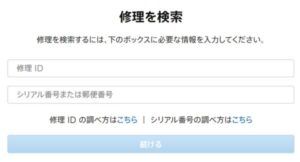
修理IDは、配送修理を依頼したときに入力したメールアドレスに送信されます。「メールはiPhoneでしか確認できない。でもiPhoneは修理に出してるから手元にない」という方は、Appleマイサポートページの「最近のアクティビティ」から確認してください。
非正規の修理屋に持っていくのもあり
Apple Store・正規サービスプロバイダのiPhoneの修理費用は、AppleCare+に加入している場合は全機種一律12,900円ですが、未加入の場合は機種によって30,400~64,800円もかかります(新しい機種ほど高い)。
「もっと安く済ませたい」
という人は、非正規の修理屋に持っていくという手もあります。ただし、注意点が2つあります。
非正規の修理屋はピンきり
まず1つは非正規の修理屋はピンきりだということです。きちんと修理してくれる業者もあれば、修理した結果もっとひどいことになるやばい業者もいます。
非正規の修理屋に依頼する場合は、最低でも以下の3点を満たす業者にお願いしましょう。
- 登録修理業者である
- 分解して基盤までクリーニングしてくれる
- データ復旧サービスがある
特に重要なのが「登録修理業者である」ということです。非登録修理業者に分解・修理されたiPhoneを使用してしまうと、あなたが電波法違反となります。そのため、修理屋に依頼する前に登録修理業者であることを確認してください。登録修理業者は総務省のホームページで確認できます。
非正規の修理屋の選び方については以下の記事で詳しく解説しているので、合わせてチェックしてみてください。
正規サービスが受けられなくなる
2つ目の注意点は、非正規の修理屋にiPhoneを修理してもらうと、今後Appleの正規サービス(修理や保証)が受けられなくなることです。
もちろん、Appleのサービスが受けられなくなるのは非正規の修理屋で修理してもらったiPhoneだけです。他のApple端末や、今後新たにApple Storeで購入したiPhoneは正規サービスを受けられるので安心してください。
まとめ
今回の内容をまとめます。
- iPhoneはマナーモード(サイレントモード)にすると着信音や通知音、ゲームアプリの音などが鳴らなくなる。
- しかし、マナーモード中でもアラーム・シャッター・動画・音楽の音は出る
- マナーモード中に着信音・通知音・ゲームアプリ音が鳴る場合は、まずiPhoneを再起動してみる
- 再起動しても音が出る場合は、ソフトウェアをアップデートするか初期化してみる
- 初期化しても解決しない場合は、iPhoneが壊れている可能性がある。サイレントモードのスイッチが壊れているだけならAssistiveTouchでサイレントモードのオン・オフを切り替えればいいが、iPhone内部の故障であれば修理に出すしかない
この記事が役に立った場合はSNSでのシェアをよろしくお願いします